- Wissensdatenbank
- Handel
- Rechnungen
- Gutschriften erstellen und verwalten
BetaGutschriften erstellen und verwalten
Zuletzt aktualisiert am: 10 Dezember 2025
Mit einem der folgenden Abonnements verfügbar (außer in den angegebenen Fällen):
Mit Gutschriften können Sie den von einem Kunden geschuldeten Betrag für eine vorhandene Rechnung anpassen oder verringern. In HubSpot können Sie Gutschriften direkt über Ihre Rechnungen erstellen, verwalten und anwenden. So bleiben Ihre Datensätze korrekt und Ihre Abrechnung ist strukturiert.
Wenn Sie ein Super-Admin sind, erfahren Sie hier, wie Sie Ihren Account für die Beta-Phase anmelden.
Berechtigungen erforderlich Super-Admins müssen Benutzern die Berechtigung für Gutschriften erteilen, damit diese Gutschriften verwenden können. Nutzende erhalten Bearbeitungsberechtigungen, um Gutschriften zu erstellen und zu bearbeiten.
Gutschriften erstellen
- Gehen Sie in Ihrem HubSpot-Account zu Commerce > Gutschrift.
- Klicken Sie oben rechts auf Gutschrift erstellen.
Konfigurieren Sie Ihre Gutschrift
Sie können die Gutschrift jederzeit als Entwurf speichern, indem Sie oben links auf Speichern klicken. Entwürfe von Gutschriften können über die Gutschriftenindexseite verwaltet werden.
Abrechnung für Gutschriften einrichten
So ordnen Sie die Gutschrift einem Kontakt zu:- Klicken Sie auf add Kontakt hinzufügen.
- Suchen Sie im rechten Bereich nach einem Kontakt und wählen Sie ihn aus, um ihn der Gutschrift hinzuzufügen. Oder klicken Sie auf die Registerkarte Neu erstellen , um einen neuen Kontaktdatensatz zu erstellen, der für die Gutschrift verwendet werden soll. Geben Sie die Kontaktdaten ein und klicken Sie auf Erstellen.
- Um die Kontaktdaten zu bearbeiten, bewegen Sie den Mauszeiger über den Kontakt und klicken Sie auf das edit Bearbeiten-Symbol. Aktualisieren Sie die Kontaktdaten im rechten Bereich und klicken Sie auf Speichern. Wenn Sie die Kontaktdaten bearbeiten, wird der Kontaktdatensatz im CRM aktualisiert.
- Um den Kontakt zu ersetzen, bewegen Sie den Mauszeiger über den Kontakt und klicken Sie auf das replace Symbol für Ersetzen. Wählen Sie im rechten Bereich einen neuen Kontakt aus.
- Bei der Erstellung kann jede Gutschrift einem Kontakt zugeordnet werden. Nach dem Erstellen können Sie mithilfe der Zuordnungen in der rechten Seitenleiste weitere Kontakte hinzufügen.
- Klicken Sie auf add Unternehmen hinzufügen.
- Suchen Sie im rechten Bereich nach einem Unternehmen und klicken Sie darauf,um es der Gutschrift hinzuzufügen. Oder klicken Sie auf die Registerkarte Neu erstellen , um einen neuen Unternehmensdatensatz zu erstellen, der für die Gutschrift verwendet werden soll. Geben Sie die Details des Unternehmens ein und klicken Sie auf Erstellen.
- Um die Details des Unternehmens zu bearbeiten, bewegen Sie den Mauszeiger über das Unternehmen und klicken Sie auf das Bearbeiten-Symboledit . Aktualisieren Sie die Unternehmensinformationen im rechten Bereich und klicken Sie auf Speichern. Beim Bearbeiten des Unternehmens wird der Unternehmensdatensatz im CRM aktualisiert.
- Um das Unternehmen zu ersetzen, bewegen Sie den Mauszeiger über das Unternehmen und klicken Sie auf das replace Symbol für Ersetzen. Wählen Sie im rechten Bereich das Unternehmen aus.
- Um das Unternehmen aus der Gutschrift zu löschen, bewegen Sie den Mauszeiger über das Unternehmen und klicken Sie auf das delete Papierkorb-Symbol.
- Bei der Erstellung kann jede Gutschrift einem Unternehmen zugeordnet werden. Nach dem Erstellen können Sie mithilfe der Zuordnungen in der rechten Seitenleiste weitere Unternehmen hinzufügen.
- So fügen Sie der Gutschrift eine Abrechnungsadresse hinzu:
- Wenn Sie ein Unternehmen ausgewählt haben, aktivieren Sie unter Abrechnungsadresse das Kontrollkästchen Wie Unternehmens-Adresse , um dieselbe Adresse wie im Unternehmensdatensatz zu verwenden.
- Um eine andere Adresse hinzuzufügen, deaktivieren Sie unter Abrechnungsadresse das Kontrollkästchen Wie Unternehmensadresse und klicken Sie auf Adresse bearbeiten.
- Geben Sie im rechten Bereich die Adressdaten ein.
- Klicken Sie auf Speichern.
- Um die Versandadresse zu bearbeiten, klicken Sie auf Bearbeiten.
- Um die Versandadresse zu löschen, klicken Sie auf Löschen.
- So fügen Sie der Gutschrift eine Versandadresse hinzu:
- Wenn Sie ein Unternehmen ausgewählt haben, aktivieren Sie unter Versandadresse das Kontrollkästchen Wie Unternehmens-Adresse , um dieselbe Adresse wie im Unternehmensdatensatz zu verwenden.
- Um eine andere Adresse hinzuzufügen, deaktivieren Sie das Kontrollkästchen Wie Unternehmensadresse und klicken Sie auf Adresse bearbeiten.
- Geben Sie im rechten Bereich die Adressdaten ein.
- Klicken Sie auf Speichern.
- Um die Versandadresse zu bearbeiten, klicken Sie auf Bearbeiten.
- Um die Versandadresse zu löschen, klicken Sie auf Löschen.
- Oben rechts:
- Klicken Sie unter Gutschriftsdatum auf die Datumsauswahl und wählen Sie ein Datum aus.
- Geben Sie im Feld Gutschriftsnummer eine Gutschriftsnummer ein.
- Geben Sie im Feld Bestellnummer eine Bestellnummer ein. Dies ist ein optionales Feld.
Artikel hinzufügen
Im Abschnitt Artikel des Gutschriften-Editors können Sie Artikel hinzufügen und Rabatte, Steuern und Gebühren einschließen. Erfahren Sie mehr über Artikel und wie sie in HubSpot verwendet werden.
So fügen Sie Artikel hinzu:
- Klicken Sie auf das Dropdown-Menü Währung und wählen Sie eine Währung aus. Erfahren Sie mehr über unterstützte Währungen.

- Klicken Sie oben rechts über der Artikeltabelle auf Artikel hinzufügen und wählen Sie dann eine der folgenden Optionen aus:
- Aus Produktbibliothek auswählen: Fügen Sie einen Artikel basierend auf einem Produkt aus Ihrer Produktbibliothek hinzu, einschließlich Artikel, die mit der Shopify-Integration erstellt wurden.
- Suchen Sie im rechten Bereich nach Produktname, Produktbeschreibung oder SKU. Klicken Sie auf advancedFilters Erweiterte Filter , um Ihre Suche zu verfeinern.
- Aktivieren Sie die Kontrollkästchen neben den Produkten, die Sie hinzufügen möchten, und klicken Sie dann auf Hinzufügen. Die Produkte in Ihrer Produktbibliothek sind davon nicht betroffen.
- Benutzerdefinierten Artikel erstellen: Wenn Sie die Berechtigung Benutzerdefinierte Artikel erstellen haben, wird mit dieser Option ein neuer benutzerdefinierter Artikel erstellt, der eindeutig zu dieser Gutschrift gehört.
- Geben Sie im rechten Bereich unter Artikelinformationen die Artikeldetails ein.
- Um die Abrechnungsfrequenz zu ändern, klicken Sie unter Abrechnung auf das Dropdown-Menü Abrechnungsfrequenz und wählen Sie einen Wert aus.
- Wenn Sie in Ihrer Steuerbibliothek Steuersätze eingerichtet haben, klicken Sie unter Anpassungen und Steuern auf das Dropdown-Menü Steuersatz und wählen Sie einen Satz aus.
- Wählen Sie unter Preis das Preismodell aus und geben Sie den Stückpreis, die Menge und die Stückkosten ein.
- Klicken Sie auf das Kontrollkästchen Artikel in der Produktbibliothek speichern , um den benutzerdefinierten Artikel zu Ihrer Produktbibliothek hinzuzufügen. Erfahren Sie mehr über das Hinzufügen von Produkten zu Ihrer Produktbibliothek.
- Klicken Sie auf Speichern oder Speichern und weiteren hinzufügen.

- Aus Produktbibliothek auswählen: Fügen Sie einen Artikel basierend auf einem Produkt aus Ihrer Produktbibliothek hinzu, einschließlich Artikel, die mit der Shopify-Integration erstellt wurden.
- Um einen Artikel zu bearbeiten, zu klonen oder zu löschen, bewegen Sie den Mauszeiger über das Produkt, klicken Sie auf Aktionen und wählen Sie dann eine Option aus:
- Bearbeiten: Bearbeiten Sie nur den Artikel für diese Gutschrift. Die Produktbibliothek ist davon nicht betroffen. Sie können in jeder Spalte auch einzelne Artikeldetails bearbeiten, z. B. Einzelpreis, Menge oder Einheitenrabatt. Geben Sie den aktualisierten Wert in die entsprechende Spalte ein. Erfahren Sie mehr über Einheitenrabatte.

- Löschen: Löschen Sie den Artikel aus der Gutschrift.
- Klonen: Erstellen Sie einen neuen Artikel mit den gleichen Angaben.
- Bearbeiten: Bearbeiten Sie nur den Artikel für diese Gutschrift. Die Produktbibliothek ist davon nicht betroffen. Sie können in jeder Spalte auch einzelne Artikeldetails bearbeiten, z. B. Einzelpreis, Menge oder Einheitenrabatt. Geben Sie den aktualisierten Wert in die entsprechende Spalte ein. Erfahren Sie mehr über Einheitenrabatte.
- Um die Artikel neu anzuordnen, verschieben Sie einen Artikel durch Anklicken und Ziehen mit dem dragHandle Handle.
Steuern, Rabatte und Gebühren hinzufügen
Im Abschnitt Zusammenfassung können Sie einmalige Rabatte, Gebühren und Steuern zur Zwischensumme der Gutschrift hinzufügen. Erfahren Sie mehr über Rabatte. Sie können auch Steuersätze hinzufügen, die Sie für Ihre Produkte und Dienstleistungen verwenden können, anstatt einmalige Steuern zu Ihrer Zwischensumme hinzuzufügen.
- Um eine einmalige Steuer, Gebühr oder einen Rabatt hinzuzufügen, klicken Sie auf + Rabatt, Gebühr oder Steuer hinzufügen und wählen dann eine Option aus.
- Geben Sie einen Namen für den Rabatt, die Gebühr oder die Steuer und einen Wert im Textfeld ein. Der Wert für Steuer, Gebühr oder Rabatt kann auf einem bestimmten Währungsbetrag oder einem Prozentsatz (%) des Gesamtwerts basieren.
- Um einen Rabatt, eine Gebühr oder eine Steuer zu löschen, bewegen Sie den Mauszeiger über das delete Löschen-Symbol rechts daneben.
Bitte beachten:
- Auch wenn die Möglichkeit, Steuern, Gebühren oder Rabatte hinzuzufügen, in HubSpot vorhanden ist, sind Ihre Rechts- und Buchhaltungsteams die beste Ressource, um Sie in Bezug auf die Einhaltung von Vorschriften in Ihrer spezifischen Situation zu beraten.
- Bis zu sechs Dezimalstellen werden unterstützt, wenn der Einzelpreis eines Artikels in einer beliebigen Währung festgelegt wird, und Rabatte werden beim Checkout entsprechend der Genauigkeit der Währung gerundet. Wenn ein Artikel beispielsweise 11,90 USD beträgt und ein Rabatt von 15 % gewährt wird, wird der Rabatt von 1,785 USD auf 1,79 USD gerundet. Der Käufer zahlt insgesamt 10,11 USD.
Überprüfen Sie die Zusammenfassung
Nachdem Sie Ihre Artikel hinzugefügt haben, können Sie die Zwischensumme, einschließlich aller angewendeten Steuern, Rabatte oder Gebühren, im Abschnitt Zusammenfassung .
Kommentare hinzufügen
Wenn Sie der Gutschrift Notizen für Ihren Käufer hinzufügen möchten, können Sie diese im Feld Kommentare hinzufügen. Sie können zum Beispiel Zahlungsbedingungen, rechtliche Informationen oder andere wichtige Informationen hinzufügen.
Verwenden Sie die Textoptionen am unteren Rand des Textfeldes, um Ihren Text zu formatieren, einen Hyperlink hinzuzufügen oder ein Snippet einzufügen (Sie können Snippets verwenden, um Textstücke zu erstellen. Wenn Sie z. B. regelmäßig dieselben Begriffe in einer Gutschrift verwenden, können Sie sie als Snippet erstellen, das Sie jedes Mal verwenden, wenn Sie Kommentare zu einer Gutschrift hinzufügen).
Erweiterte Einstellungen
- Klicken Sie auf "Erweiterte Einstellungen", um die erweiterten Einstellungen zu erweitern und die Sprache, das Gebietsschema, die Domain und den Content-Slug der Gutschrift festzulegen:
- Standardmäßig ist die für Titel und Labels auf der Seite verwendete Sprache auf Englisch eingestellt. Um diese auf eine andere Sprache zu aktualisieren, klicken Sie auf das Dropdown-Menü Sprache und wählen dann eine Sprache aus. Titel, Label und die Gutschriftswährung werden in der ausgewählten Sprache angezeigt.
- Standardmäßig werden das Datums- und Adressformat im Format der Vereinigten Staaten von Amerika angezeigt. Um dieses Format zu ändern, klicken Sie auf das Dropdown-Menü Gebietsschema und wählen Sie dann ein Gebietsschema aus.
- Um eine benutzerdefinierte Gutschriftsnotiz-URL mithilfe einer Ihrer verknüpften Domains festzulegen, klicken Sie auf das Dropdown-Menü Domains und wählen Sie dann eine Domain aus. Sie können auch einen benutzerdefinierten Slug im Feld Content-Slug eingeben. Unter den URL-Feldern wird eine Vorschau der Gutschrifts-URL angezeigt.
Vorschau anzeigen und erstellen
- Klicken Sie oben rechts auf "Vorschau ", um zu sehen, wie die Gutschrift für den Käufer angezeigt wird. Die Gutschrift verwendet automatisch das Logo und die Farben, die in Ihren Branding-Einstellungen festgelegt sind.
- Wenn Sie bereit sind, die Gutschrift zu finalisieren, klicken Sie oben rechts auf Erstellen.
Eine Gutschrift auf eine Rechnung anwenden
Bevor Sie eine Gutschrift auf eine Rechnung anwenden, beachten Sie bitte Folgendes:
- Gutschriften können nicht auf bezahlte oder stornierte Rechnungen angewendet werden.
- Die Gutschrift und die Rechnung müssen denselben Abrechnungskontakt haben.
- Gutschriften können für eine teilweise Betrag oder für die gesamte Betrag der Rechnung ausgestellt werden.
So wenden Sie eine Gutschrift auf eine Rechnung an:
- Klicken Sie in Ihrem HubSpot-Account auf Commerce und dann auf Rechnungen.
- Klicken Sie auf die Rechnungsnummer der Rechnung, der Sie die Gutschrift hinzufügen möchten. Klicken Sie im rechten Bereich oben rechts auf Aktionen und wählen Sie dann Verfügbares Guthaben anwenden aus.
- Im Dialogfeld:
- Wenn für den Abrechnungskontakt mehr als eine Gutschrift verfügbar ist, klicken Sie auf das Dropdown-Menü Gutschrift und wählen Sie eine Gutschrift aus.
- Geben Sie im Feld Angewendeter Betrag den Betrag des Guthabens ein.
- Um weiteres verfügbares Guthaben hinzuzufügen, klicken Sie auf + Verfügbares Guthaben hinzufügen. Um ein Guthaben zu entfernen, klicken Sie auf das delete Löschen-Symbol neben der Berechtigung.
- Klicken Sie auf Übernehmen.
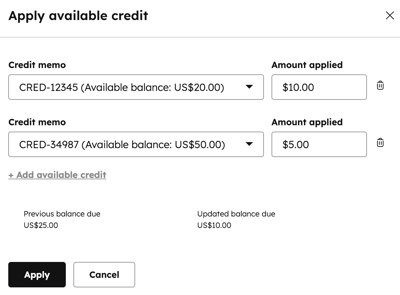
- Verwenden Sie das Dialogfeld Rechnung senden , um den Link für die aktualisierte Rechnung zu senden, herunterzuladen oder zu kopieren.
- Klicken Sie in Ihrem HubSpot-Account auf Commerce und dann auf Rechnungen.
- Klicken Sie auf die Rechnungsnummer der Rechnung, auf die Sie die Gutschrift angewendet haben.
- Der angepasste fällige Saldo wird auf der Karte Über diese Rechnung angezeigt. Die angewendete Gutschrift wird auf der Karte Gutschriften angezeigt.

- Klicken Sie auf Zugeordnete Gutschriften externalLink.anzeigen

Eine angewendete Gutschrift bearbeiten
So bearbeiten Sie den Betrag des angewendeten Guthabens auf einer Rechnung:
- Klicken Sie in Ihrem HubSpot-Account auf Commerce und dann auf Rechnungen.
- Klicken Sie auf die Rechnungsnummer der Rechnung, der Sie die Gutschrift hinzufügen möchten. Klicken Sie im rechten Bereich oben rechts auf Aktionen und wählen Sie dann Angewendetes Guthaben bearbeiten aus.
- Im Dialogfeld:
- Wenn für den Abrechnungskontakt mehr als eine Gutschrift verfügbar ist, klicken Sie auf das Dropdown-Menü Gutschrift und wählen Sie eine Gutschrift aus, um die angewendete Gutschrift zu ändern.
- Um den Betrag anzupassen, geben Sie im Feld Angewendeter Betrag den Betrag des Guthabens ein.
- Um weiteres verfügbares Guthaben hinzuzufügen, klicken Sie auf + Verfügbares Guthaben hinzufügen. Um ein Guthaben zu entfernen, klicken Sie auf das delete Löschen-Symbol neben der Berechtigung.
- Klicken Sie auf Übernehmen.
- Verwenden Sie das Dialogfeld Rechnung senden , um den Link für die aktualisierte Rechnung zu senden, herunterzuladen oder zu kopieren.
Eine Gutschrift von einer Rechnung entfernen
- Klicken Sie in Ihrem HubSpot-Account auf Commerce und dann auf Rechnungen.
- Klicken Sie auf die Rechnungsnummer der Rechnung, der Sie die Gutschrift hinzufügen möchten. Klicken Sie im rechten Bereich oben rechts auf Aktionen und wählen Sie dann Angewendetes Guthaben entfernen aus.
- Klicken Sie im Dialogfeld zur Bestätigung auf Entfernen .
- Verwenden Sie das Dialogfeld Rechnung senden , um den Link für die aktualisierte Rechnung zu senden, herunterzuladen oder zu kopieren.
Status von Gutschriften
Gutschriften können je nach Anwendung unterschiedliche Status haben.
- Entwurf: Die Gutschriftsanzeige wird gerade erstellt, ist aber noch nicht finalisiert. Entwürfe von Gutschriften können nicht auf Rechnungen angewendet werden.
- Nicht angewendet: Die Gutschrift wurde erstellt, aber noch nicht auf eine Rechnung angewendet.
- Teilweise angewendet: Der Betrag der Gutschrift wurde teilweise auf eine Rechnung angewendet (z. B. wurden 50 $ einer Gutschrift über 100 $ auf die Rechnung angewendet).
- Angewendet: Der volle Betrag der Gutschrift wurde auf eine Rechnung angewendet.
- Annulliert: Die Gutschrift wurde für ungültig erklärt.
Gutschriften verwalten
Anzeigen und Verwalten von Gutschriften auf der Gutschriftenindexseite. Im Folgenden erfahren Sie, wie Sie Gutschriften filtern, in der Vorschau anzeigen, bearbeiten und exportieren.
Gutschriften anzeigen und filtern
So zeigen Sie Gutschriften an:
- Gehen Sie in Ihrem HubSpot-Account zu Commerce > Gutschrift.
- In der Tabelle können Sie alle Gutschriften einsehen. Um die in der Tabelle angezeigten Spalten zu bearbeiten, klicken Sie oben rechts in der Tabelle auf Spalten bearbeiten .
- So zeigen Sie eine individuelle Gutschrift an:
- Bewegen Sie den Mauszeiger über eine Gutschrift und klicken Sie auf Vorschau. In der rechten Seitenleiste können Sie die Details der Gutschrift und andere mit der Gutschrift verknüpfte Datensätze anzeigen.
- Klicken Sie im rechten Bereich oben rechts auf Aktionen.
-
- Klicken Sie auf Gutschrift anzeigen externalLink.
- Die Gutschrift wird in einer neuen Browser-Registerkarte oder einem neuen Fenster geöffnet.
- So filtern Sie die Indexseite nach bestimmten Gutschriftseigenschaften:
- Klicken Sie oberhalb der Tabelle auf advancedFilters Erweiterte Filter .
- Suchen Sie im rechten Bereich nach der Eigenschaft , nach der Sie filtern möchten, und wählen Sie sie aus und legen Sie dann die Filterkriterien fest.
- Um eine andere Eigenschaft auszuwählen, die dem Filter hinzugefügt werden soll, klicken Sie auf + Filter hinzufügen.
- Um nach der ausgewählten Eigenschaft oder einem anderen Filter zu filtern, klicken Sie unter ODER auf + Filtergruppe hinzufügen.
- Klicken Sie auf das X oben rechts im Bereich, wenn Sie Ihren Filter eingerichtet haben. Erfahren Sie mehr über das Einrichten von Filtern und das Speichern von Ansichten.
Entwürfe von Gutschriften bearbeiten
Gutschriften mit dem Status Entwurf können bearbeitet werden, Gutschriften mit anderen Status jedoch nicht.
- Gehen Sie in Ihrem HubSpot-Account zu Commerce > Gutschrift.
- Bewegen Sie den Mauszeiger über eine Gutschrift und klicken Sie auf Vorschau.
- Klicken Sie im rechten Bereich oben rechts auf Aktionen.
- Klicken Sie auf Bearbeiten.
- Fahren Sie mit der Konfiguration Ihrer Gutschrift fort.
Kopieren Sie den Link oder laden Sie eine Gutschrift herunter
Ein Link für eine Gutschrift kann kopiert oder eine Gutschrift heruntergeladen werden, wenn sie den Status Nicht angewendet, Teilweise angewendet, Angewendet oder Annulliert hat. Links können nicht kopiert werden, und Gutschriften können nicht heruntergeladen werden, wenn sie einen anderen Status haben.
- Gehen Sie in Ihrem HubSpot-Account zu Commerce > Gutschrift.
- Bewegen Sie den Mauszeiger über eine Gutschrift und klicken Sie auf Vorschau.
- Klicken Sie im rechten Bereich oben rechts auf Aktionen.
- Klicken Sie auf Link kopieren , um einen Link zur Gutschrift zu kopieren. Beispielsweise können Sie dann den Link in eine E-Mail einfügen, um sie an den Käufer zu senden.
- Klicken Sie auf Herunterladen , um eine PDF-Version der Gutschrift herunterzuladen.
Gutschriften aufheben oder löschen
- Gutschriften mit dem Status Nicht angewendet können storniert werden, Gutschriften in anderen Status jedoch nicht.
- Gutschriften mit dem Status Entwurf, Nicht angewendet oder Annulliert können gelöscht werden, Gutschriften mit anderen Status jedoch nicht.
- Gehen Sie in Ihrem HubSpot-Account zu Commerce > Gutschrift.
- Bewegen Sie den Mauszeiger über eine Gutschrift und klicken Sie auf Vorschau.
- Klicken Sie im rechten Bereich oben rechts auf Aktionen.
- Klicken Sie auf Annullieren , um die Gutschrift aufzuheben. Klicken Sie im Dialogfeld zum Bestätigen auf Stornieren .
- Klicken Sie auf Löschen, um die Gutschrift zu löschen. Geben Sie im Dialogfeld die Anzahl der zu löschenden Gutschriften ein und klicken Sie dann zur Bestätigung auf Löschen .
- Sie können auch Gutschriften gleichzeitig löschen:
- Gehen Sie in Ihrem HubSpot-Account zu Commerce > Gutschrift.
- Aktivieren Sie die Kontrollkästchen neben den Gutschriften, die Sie löschen möchten.
- Klicken Sie oberhalb der Tabelle auf delete Löschen.

- Geben Sie im Dialogfeld die Anzahl der zu löschenden Gutschriften ein und klicken Sie dann zur Bestätigung auf Löschen .
Andere Datensätze mit Gutschriften verknüpfen
Fügen Sie Zuordnungen zu Gutschriften von der Gutschriftenindexseite hinzu. Sie können Gutschriften mit Kontakten, Unternehmen und Deals verknüpfen. Gutschriften können nur Rechnungen zugeordnet werden, indem Sie eine Gutschrift auf eine Rechnung anwenden.
- Gehen Sie in Ihrem HubSpot-Account zu Commerce > Gutschrift.
- Bewegen Sie den Mauszeiger über eine Gutschrift und klicken Sie auf Vorschau.
- Klicken Sie in der rechten Seitenleiste auf einer Zuordnungskarte (z. B. Kontakte) auf + Hinzufügen .
- Suchen Sie im rechten Bereich nach den Kontrollkästchen neben den Datensätzen, die Sie zuordnen möchten, und aktivieren Sie diese. Klicken Sie auf Speichern , um sie der Gutschrift zuzuordnen. Oder klicken Sie auf die Registerkarte Neu erstellen , um einen neuen Datensatz zu erstellen, der der Gutschrift zugeordnet werden soll. Geben Sie die Details des neuen Datensatzes ein und klicken Sie auf Erstellen , um ihn der Gutschrift zuzuordnen, oder auf Erstellen und weiteren hinzufügen , um einen weiteren Datensatz zu erstellen.
Gutschriften exportieren
Berechtigungen erforderlich Zum Exportieren von Abonnements sind Exportberechtigungen erforderlich.
- Gehen Sie in Ihrem HubSpot-Account zu Commerce > Gutschrift.
- Klicken Sie oben rechts in der Tabelle auf Exportieren.
- Im Dialogfeld:
- Geben Sie einen Exportnamen im Textfeld Exportname ein.
- Klicken Sie auf das Dropdown-Menü Dateiformat und wählen Sie ein Format aus.
- Klicken Sie auf das Dropdown-Menü Sprache der Spaltenüberschriften und wählen Sie eine Sprache aus.
- Klicken Sie auf Anpassen, um den Export weiter anzupassen:
- Wählen Sie unter "In den Export aufgenommene Eigenschaften" eine Option aus, für welche Eigenschaften der Export einbezogen werden soll.
- Aktivieren Sie unter In den Export eingeschlossene Zuordnungen das Kontrollkästchen Name des zugeordneten Datensatzes berücksichtigen , um zugeordnete Datensatznamen (z. B. den Rechnungsnamen) einzubeziehen.
- Wählen Sie unter Im Export berücksichtigte Zuordnungen aus, ob bis zu 1.000 zugeordnete Datensätze oder alle zugeordneten Datensätze berücksichtigt werden sollen.
- Klicken Sie auf Exportieren. Hier erfahren Sie mehr über das Exportieren von Datensätzen.